5-Excel中三个查找引用函数的用法(十分有用)
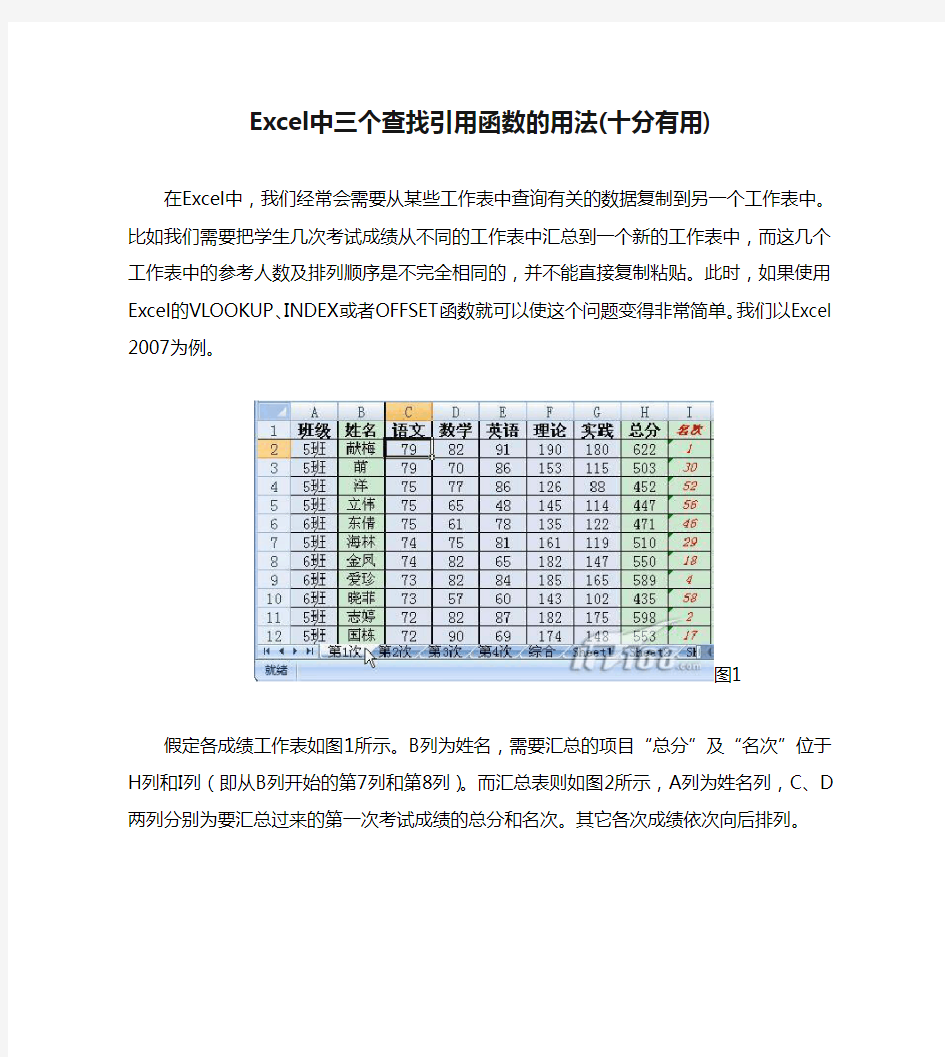
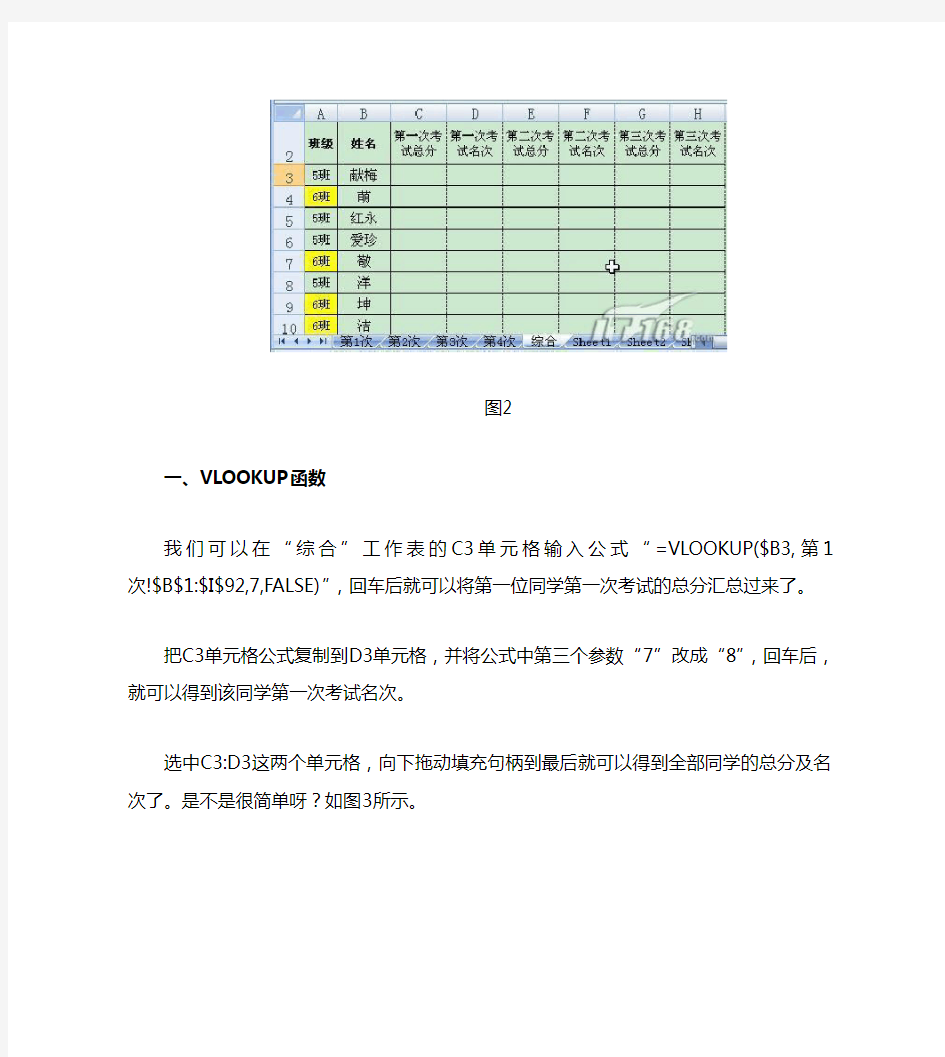
Excel中三个查找引用函数的用法(十分有用)
在Excel中,我们经常会需要从某些工作表中查询有关的数据复制到另一个工作表中。比如我们需要把学生几次考试成绩从不同的工作表中汇总到一个新的工作表中,而这几个工作表中的参考人数及排列顺序是不完全相同的,并不能直接复制粘贴。此时,如果使用Excel的VLOOKUP、INDEX或者OFFSET函数就可以使这个问题变得非常简单。我们以Excel 2007为例。
图1
假定各成绩工作表如图1所示。B列为姓名,需要汇总的项目“总分”及“名次”位于H列和I列(即从B列开始的第7列和第8列)。而汇总表则如图2所示,A 列为姓名列,C、D两列分别为要汇总过来的第一次考试成绩的总分和名次。其它各次成绩依次向后排列。
图2
一、VLOOKUP函数
我们可以在“综合”工作表的C3单元格输入公式“=VLOOKUP($B3,第1次!$B$1:$I$92,7,FALSE)”,回车后就可以将第一位同学第一次考试的总分汇总过来了。
把C3单元格公式复制到D3单元格,并将公式中第三个参数“7”改成“8”,回车后,就可以得到该同学第一次考试名次。
选中C3:D3这两个单元格,向下拖动填充句柄到最后就可以得到全部同学的总分及名次了。是不是很简单呀?如图3所示。
VLOOKUP函数的用法是这样的:VLOOKUP(参数1,参数2,参数3,参数4)。“参数1”是“要查找谁?”本例中B3单元格,那就是要查找B3单元格中显示的人名。“参数2”是“在哪里查找?”本例中“第1次!$B$1:$I$92”就是告诉Excel在“第1次”工作表的B1:I92单元格区域进行查找。“参数3”是“找第几列的数据?”本例中的“7”就是指从“第1次”工作表的B列开始起,第7列的数据,即H列。本例中“参数4”即“FALSE”是指查询方式为只查询精确匹配值。
该公式先在“第1次”工作表的B!:I92单元格区域的第一列(即B1:B92单元格区域)查找B3单元格数据,找到后,返回该数据所在行从B列起第7列(H列)的数据。所以,将参数3改成“8”以后,则可以返回I列的数据。
由此可以看出,使用VLOOKUP函数时,参数1的数据必须在参数2区域的第一列中。否则是不可以查找的。
应用过程,您可能会遇到一些问题:
表中没找到对应数据时显示“#N/0”,可以用函数:
=IF(ISNA(公式),0,公式)或=IF(ISERROR(公式),0,公式)
如:
=IF(ISNA(vlookup(a2,sheet1!$a$2:$f$100,6,0)),0,vlookup(a2,sheet1!$a$2:$f$100,6,0)
另外,有“#DIV/0”的,也可以用相同方法。
其中也可以注意下“$”的应用,ture、false与“0”、“1”的关系。
同个sheet中也可以应用。
二、INDEX函数
某些情况下,VLOOKUP函数可能会无用武之地,如图4所示。“综合”工作表中,姓名列放到了A列,而B列要求返回该同学所在的班级。但我们看前面的工作表就知道了,“班级”列是位于“姓名”列前面的。所以,此时我们不可能使用VLOOKUP 函数来查找该同学的班级。而INDEX函数就正可以一试身手。
图4
在B3单元格输入公式“=INDEX(第1次!$A$1:$I$92,MATCH(A3,第1
次!$B$1:$B$92,0),1)”,回车并向下复制公式就可以了,如图5所示。
图5
这里用到了两个函数,INDEX和MATCH。先说说这个MATCH(A3,第1
次!$B$1:$B$92,0)。它的意思是在“第1次”工作表的B1:B92单元格区域中查找A3单元格数据,然后返回该数据在B1:B92单元格区域中的行数。以本例而言,该公式返回的结果是“2”。这一点,只要看一下图1所示工作表就清楚了。至于该公式中最后一个参数“0”是要求精确匹配,而且使用该参数时,B1:B92单元格区域不需要排序。
再来看这个INDEX函数。它的用法是INDEX(参数1,参数2,参数3)。参数1是要查找的区域。参数2是行数,参数3是列数。比如公式INDEX(A2:C6,2,3)的意思就是要返回在A2:C6这个区域中第二行第三列的数据,即C3单元格的数据。所以,本例中公式的意思就是返回“第1次”工作表A1:I92单元格区域中第二行第一列的数据,呵呵,那不正是该同学所在的班级嘛!
与VLOOKUP函数相比较,INDEX函数的“限制”要少一些。
三、OFFSET函数
其实,我们还可以使用OFFSET函数完成这个任务的。比如我们要查A3单元格同学在第二次考试中的总分。那么只需要点击E3单元格,并输入公式“=OFFSET(第2次!$A$1,MATCH($A3,第2次!$B$1:$B$92,0)-1,7,1,1)”,回车后并向下复制公式,就可以得到所需要的数据了。如图6所示。
图6
OFFSET函数是以指定的引用为参照系,通过给定偏移量得到新的引用,比如公式“=OFFSET(C3,2,3,1,1)”,它的意思就是返回以C3单元格为基准,向下偏移2个单元格,向右偏移3个单元格处的单元格数据,即F5单元格的数据,数一下就清楚了。
所以本例公式中先由“MATCH($A3,第2次!$B$1:$B$92,0)”得到“第2次”工作表B1:B92单元格中与A3单元格相匹配的数据所在行数(本例结果为2),再减去1正好是它相对于“第2次”工作表A1单元格的向下偏移的行数,而后面的参数“7”,则是该同学的总分成绩所在单元格相对于A1单元格的向右偏移量。因此,本例中在E3单元格的公式其实就是“=OFFSET(第2次!$A$1,1,7,1,1)”,其意思就是返回“第2次”工作表中相对于A1单元格下移一行右移7行处单元格数据。
好了,这三个查找引用函数的用法应该算说清楚了吧?只要我们认真研究它们的用法,相信会有很多妙用的。
EXCEL的函数大全(完整版)
实用EXCE的函数 1.ADDRESS 用途:以文字形式返回对工作簿中某一单元格的引用。 语法:ADDRESS(row_num,column_num,abs_num,a1,sheet_text) 参数:Row_num是单元格引用中使用的行号;Column_num是单元格引用中使用的列 标;Abs_num指明返回的引用类型(1或省略为绝对引用,2绝对行号、相对列标,3相对行号、绝对列标,4是相对引用);A1是一个逻辑值,它用来指明是以A1或R1C1返回引用样式。如果A1为TRUE或省略,函数ADDRESS返回A1样式的引用;如果A1为FALSE,函数ADDRESS 返回R1C1样式的引用。Sheet_text为一文本,指明作为外部引用的工作表的名称,如果省略sheet_text,则不使用任何工作表的名称。 实例:公式“=ADDRESS(1,4,4,1)”返回D1。 2.AREAS 用途:返回引用中包含的区域个数。 语法:AREAS(reference)。 参数:Reference是对某一单元格或单元格区域的引用,也可以引用多个区域。 注意:如果需要将几个引用指定为一个参数,则必须用括号括起来,以免Excel将逗号作为参数间的分隔符。 实例:公式“=AREAS(a2:b4)”返回1,=AREAS((A1:A3,A4:A6,B4:B7,A16:A18))返回4。 3.CHOOSE 用途:可以根据给定的索引值,从多达29个待选参数中选出相应的值或操作。 语法:CHOOSE(index_num,value1,value2,...)。 参数:Index_num是用来指明待选参数序号的值,它必须是1到29之间的数字、或者是包含数字1到29的公式或单元格引用;value1,value2,...为1到29个数值参数,可以是数字、单元格,已定义的名称、公式、函数或文本。 实例:公式“=CHOOSE(2,"电脑","爱好者")返回“爱好者”。公式“=SUM(A1:CHOOSE(3,A10,A20,A30))”与公式“=SUM(A1:A30)”等价(因为CHOOSE(3,A10,A20,A30)返回A30)。 4.COLUMN
文本函数、查找和引用函数
第10周上课内容 ——文本函数、查找和引用函数 一、教学目标 1.掌握文本函数的使用。 2.掌握查找与引用函数的使用。 二、教学内容 1. (1)功能: (2)格式: ◆ (3 2.MID (1)功能: (2)格式: ◆ ◆ ◆ (3 3.EXACT (1)功能:,否则返回“FALSE”。 (2)格式: 其中text1和text2表示的是两个要比较的文本字符串。 (3)例:题库06第5题。 4.CONCATENATE函数★ (1)功能:用来将多个字符文本或单元格中的数据连接在一起显示在一个单元格中。 (2)格式: 其中参数text1,text2……表示的是要连接的字符文本或引用的单元格,该函数最多
可以附带30个参数。 (3)例:题库07第2题。 5.REPLACE函数★ (1)功能:用来替换文本字符串中的某个特定字符串。 (2)格式: ◆old_text:原始内容或单元格地址。 ◆start_num:设置要从old_text的第几个字符位置开始替换。 ◆num_chars:设置共有多少个字符要被替换。 ◆new_text:替换的新字符串。 6. 1。 1. ◆lookup_value:表示需要在数组第一列中查找的数值。 ◆table_array:表示需要在其中查找数据的数据表。 ◆col_index_num:表示table_array中待返回的匹配值的列序号。 ◆range_lookup:逻辑值,“TRUE”或被省略,表示近似匹配,“FALSE”表示精确匹配。(3)例:题库07第3题 2.HLOOKUP函数 (1)功能:在表格或数值数组的首行查找特定的数值,并由此返回表格或数组当前列中指定行处的数值。 (2)格式:
5-Excel中三个查找引用函数的用法(十分有用)
Excel中三个查找引用函数的用法(十分有用) 在Excel中,我们经常会需要从某些工作表中查询有关的数据复制到另一个工作表中。比如我们需要把学生几次考试成绩从不同的工作表中汇总到一个新的工作表中,而这几个工作表中的参考人数及排列顺序是不完全相同的,并不能直接复制粘贴。此时,如果使用Excel的VLOOKUP、INDEX或者OFFSET函数就可以使这个问题变得非常简单。我们以Excel 2007为例。 图1 假定各成绩工作表如图1所示。B列为姓名,需要汇总的项目“总分”及“名次”位于H列和I列(即从B列开始的第7列和第8列)。而汇总表则如图2所示,A 列为姓名列,C、D两列分别为要汇总过来的第一次考试成绩的总分和名次。其它各次成绩依次向后排列。 图2
一、VLOOKUP函数 我们可以在“综合”工作表的C3单元格输入公式“=VLOOKUP($B3,第1次!$B$1:$I$92,7,FALSE)”,回车后就可以将第一位同学第一次考试的总分汇总过来了。 把C3单元格公式复制到D3单元格,并将公式中第三个参数“7”改成“8”,回车后,就可以得到该同学第一次考试名次。 选中C3:D3这两个单元格,向下拖动填充句柄到最后就可以得到全部同学的总分及名次了。是不是很简单呀?如图3所示。 VLOOKUP函数的用法是这样的:VLOOKUP(参数1,参数2,参数3,参数4)。“参数1”是“要查找谁?”本例中B3单元格,那就是要查找B3单元格中显示的人名。“参数2”是“在哪里查找?”本例中“第1次!$B$1:$I$92”就是告诉Excel在“第1次”工作表的B1:I92单元格区域进行查找。“参数3”是“找第几列的数据?”本例中的“7”就是指从“第1次”工作表的B列开始起,第7列的数据,即H列。本例中“参数4”即“FALSE”是指查询方式为只查询精确匹配值。 该公式先在“第1次”工作表的B!:I92单元格区域的第一列(即B1:B92单元格区域)查找B3单元格数据,找到后,返回该数据所在行从B列起第7列(H列)的数据。所以,将参数3改成“8”以后,则可以返回I列的数据。 由此可以看出,使用VLOOKUP函数时,参数1的数据必须在参数2区域的第一列中。否则是不可以查找的。
EXCEL中如何使用VLOOKUP函数查找引用其他工作表数据和自动填充数据
EXCEL中如何使用VLOOKUP函数查找引用其他工作表数据和自动填充数据 如何在EXCEL中对比两张表(不是对比两列)? 两张都是人员在职信息表,A表长,B表短,A表中的记录比较多,有的人A表中有而B表中没有,有的人AB 两表都有但是在A表中的行数比B表中多(举例说明,就是这个人在A表中可能有三行,分别是,同样的人在B表中可能只有7月一个月的在职信息),如何把A表中有而B表中没有的行挑选出来单列成一张表? 假设姓名在A列,在职月份在B列,两个表的第一行都是表头. 在B表插入一个新A列,这样B表的姓名就在B列,月份在C列,在A2单元格输入 =B2&C2 在A表表头的最后一个空白列(假设为H1)写上"与B表的关系" 在H2输入公式 =IF(ISERROR(VLOOKUP(A2&B2,Sheet2!A:A,1,FALSE)),"B表没有此记录","B表有此记录") 如何在EXCEL中筛选出相同的名字? 我现在有2张表:一张有1000个用户,另一张有800个用户;如何快速的找出两张表中相同的名字啊。 方法一、sheet!b1輸入 =IF(COUNTIF(Sheet2!$A$1:$A$1000,A1)>=1,"重複","") 方法二、在1000个用户的sheet1!B1輸入(假设你的记录在A1而且是竖列扩展) =if(isna(vlookup(a1, sheet2$a$1:$a$800,2,0)), " ", "重复“) 两列数据查找相同值对应的位置 =MATCH(B1,A:A,0) EXCEL中如何使用VLOOKUP函数查找引用其他工作表数据和自动填充数据 VLOOKUP函数,在表格或数值数组(数据表)的首列查找指定的数值(查找值),并由此返回表格或数组当前行中指定列(列序号)处的数值。 VLOOKUP(查找值,数据表,列序号,[匹配条件]) 例如在SHEET2表中有全部100个学生的资料,B列为学号、C列为姓名、D列为班级,现在在SHEET1表的A 列有学号,我们需要使用该函数,将SHEET2表中对应学号的姓名引用到SHEET1表的B列。我们只需在SHEET1的B2输入以下公式=VLOOKUP(A2,SHEET2!$B:$D,2,FALSE)(或者=VLOOKUP(A2,SHEET2!$B$2:$D$101,2,0),就得到了A2单元格学号对应的学生姓名。同理,在SHEET1表的C2输入公式=VLOOKUP(A2,SHEET2!$B:$D,3,FALSE),即可得到对应的班级. VLOOKUP(A2,SHEET2!$B:$D,2,FALSE)四个参数解释 1、“A2”是查找值,就是要查找A2单元格的某个学号。 2、“SHEET2!$B:$D”是数据表,就是要在其中查找学号的表格,这个区域的首列必须是学号。 3、“2”表示我们最后的结果是要“SHEET2!$B:$D”中的第“2”列数据,从B列开始算第2列。 4、“FALSE”(可以用0代替FALSE)是匹配条件,表示要精确查找,如果是TRUE表示模糊查找。 如果我们需要在输入A列学号以后,B列与C列自动填充对应的姓名与班级,那么只需要在B列,C列预先输入公式就可以了。为了避免在A列学号输入之前,B列与C列出现"#N/A"这样错误值,可以增加一个IF函数判断A列是否为空,非空则进行VLOOKUP查找.这样B2与C2的公式分别调整为 B2=IF(A2="","",VLOOKUP(A2,SHEET2!$B:$D,2,0)) Model=IF(G311="","",VLOOKUP(G311,数据表!$B:$I,4,FALSE)) C2=IF(A2="","",VLOOKUP(A2,SHEET2!$B:$D,3,0))
查找与引用函数的应用
查找与引用查找与引用函数(全部)
查找与引用函数(重点讲解) ◎ MATCH 匹配函数 ◎ INDEX 索引函数 ◎ HLOOKUP 行查找函数 ◎ VLOOKUP 列查找函数 ◎ LOOKUP 数据查找函数 查找与引用函数—MATCH(匹配函数) ◎ 返回在给定区域与给定参数匹配的值的相对位置。 ◎ MATCH(lookup_value,lookup_array,[match_type]) · lookup_value给定的要在 lookup_array 中查找的值,可以是数值型、文本型或逻辑型数据,也可以是对数值、文本、逻辑值的单元格引用。 · lookup_array要搜索的单元格区域。 · match_type 指定函数查找方式,1为查找小于等于lookup_value 的最大值,lookup_array中的值必须按升序排列;0为查找等于lookup_value 的第一个值,lookup_array中的值可以按任何顺序排列;-1为查找大于或等于 lookup_value 的最小值,lookup_array中的值必须按降序排列。缺省值为1。 ◎ 查找文本值时,不区分大小写字母。 ◎ 如果match_type为0且lookup_value为文本型数据,可以在lookup_value中使用通配符,即问号(?)和星号(*)。问号匹配任意单个字符;星号匹配任意字符序列。如果要表示实际的问号或星号,则要在字符前键入波形符(~)。 查找与引用函数—INDEX(索引函数) 数组形式 ◎ 返回给定单元格或数组中行号列标的元素的值。 ◎ INDEX(array,[row_num],[column_num]) · array 给定单元格区域或数组。 · row_num array中某行的行号,函数从该行返回数值。若array只包含一行,可省略row_num,则必须有column_num。 · column_num array中某列的列标,函数从该列返回数值。若array只包含一列,可缺省column_num,则必须有row_num。 ◎ 如果同时使用参数 row_num 和 column_num,函数返回row_num和column_num交叉处的单元格中的值;如果将row_num或column_num设置为0或缺省,函数分别返回整个列或行的值。 引用形式 ◎ 返回给定行列交叉处的单元格引用。如果引用由不连续的选定区域组成,可以选择某一选定区域。 ◎ INDEX(reference,[row_num],[column_num],[area_num])
EXCEL中查找函数的妙用
EXCEL中查找函数的妙用 作为一个电子表格处理程序,EXCEL除了具有强大的计算和汇总功能外,其内嵌的各类功能函数在进行表格处理中给我们提供了极大的便利,可以极高的提高工作效率和准确性。 下面介绍几个在实际工作中可能会经常用到的查找函数:MATCH()、LOOKUP()、HLOOKUP()、VLOOKUP(),这些查找函数不仅仅具有查对的功能,同时还能根据查找的结果和参数的设定得到我们需要的数值。特别是这几个函数的配合使用,并以两个逻辑函数IF()和ISERROR()辅助,我们就可以在两个或多个有一定关联的工作簿中动态生 成新的数据列。 1.MATCH() 格式:MATCH(lookup_value,lookup_array,match_type) 从英文含义我们可以看出,它是一个匹配的函数,主要功能是按照match_type参 数所指定的查找方式,在lookup_array参数所代表的数据组中查找lookup_value参数代表的数值,如果查找成功则返回lookup_value在lookup_array中的位置,不成功返 回错误信息#N/A。 EXCEL在“编辑”菜单中提供的“查找”功能只能进行单一数值的查找,而MATCH()函数可以实现批量数值的查找,所需要的只是在需要查找的首个单元格中定义好该函数,然后拖动该单元格直至到需要的范围,所有需要查对单元格的查找结果会自动完成。 参数解释: lookup_value——需要查找的值,可以是实际的数字、字符串或逻辑值,也可以是某一单元格的引用,通常使用单元格的引用; lookup_array——查找范围,可以是定义的数组,也可以是自定义的多个连续单元格的引用,这个引用我们可以通过两种方式实现: ?直接输入连续单元格的地址,通常使用绝对引用地址,如$B$2:$B$50; ?选定一个连续的单元格区域后,通过“插入”菜单中“定义”项的“名称”给这段单元格区域定义一个名称,如NAME1,这样在以后所有使用该单元格区域的时候都可以用定义的名称代表。 match_type,查找的方式,其值为-1、0、1,默认为1。其中-1是在lookup_array查找大于或等于lookup_value的最小数值,要求lookup_array必须按降序排列;0是在lookup_array查找等于lookup_value的第一个数值,不需要排序;1是在lookup_array 查找小于或等于lookup_value的最大数值,要求lookup_array必须按升序排列。 函数举例: 例1:有两个工作簿 BOOK1和BOOK2,它们的SHEET1中都具有名为“卡片号”的列,列标为B(假设BOOK1中该列包含数据的单元格为B2:B80,BOOK2中包含数据的单元格为 B2:B1000),想查对一下BOOK1中的卡片号是否能够在BOOK2中的卡片号中全部查找到。
excel中多条件查找的5种方法
EXCEL中多条件查找的15种方法 excel多条件查找的思路很多,例如查找、求和、最值、数据库等函数等等。像SUM函数、lookup函数、VLOOKUP+CHOOSE函数、OFFSET+MATCH函数、INDIRECT+MATCH函数等等如下所示:示例: 题目:如下图所示,根据第9行的产品和型号,从上面表中查找“销售数量”,结果如C10所示 SUM函数: 公式{=SUM((A2:A6=A9)*(B2:B6=B9)*C2:C6)} 公式简介:使用(条件)*(条件)因为每行符合条件的为0,不符合的为1,所以只有条件都符合的为非零数字。所以SUM求和后就是多条件查找的结果 SUMPRODUCT函数: 公式:=SUMPRODUCT((A2:A6=A9)*(B2:B6=B9)*C2:C6) 公式简介:和SUM函数用法差不多,只是SUMPRODUCT函数不需要数组运算 MAX函数: {=MAX((A2:A6=A9)*(B2:B6=B9)*C2:C6)} SUM是通过求和把符合条件的提出来,这里是使用MAX提取出最大值来完成符合条件的值提取。 lookup函数: 公式1=LOOKUP(A9&B9,A2:A6&B2:B6,C2:C6)
公式简介:LOOKUP函数可以直接进行数组运算。查找的连接起来,被查找区域也连接起来。 公式2:=LOOKUP(1,0/((A2:A6=A9)*(B2:B6=B9)),C2:C6) 公式3=LOOKUP(1,0/((A2:A6&B2:B6)=(A9&B9)),C2:C6) 公式4=LOOKUP(1,1/(((A2:A6=A9)+(B2:B6=B9))=2),C2:C6) MIN+IF函数: 公式=MIN(IF((A2:A6=A9)*(B2:B6=B9),C2:C6)) SUM+IF函数: 公式 =SUM(IF(A2:A6=A9,IF(B2:B6=B9,C2:C6,0),0)) INDEX+MATCH函数组合: 公式1:{=INDEX(C2:C6,MATCH(A9&B9,A2:A6&B2:B6,0))} 公式2:{=INDEX(C2:C6,MATCH(1,(A9=A2:A6)*(B9=B2:B6),0))} OFFSET+MATCH函数: 公式 =OFFSET(C1,MATCH(A9&B9,A2:A6&B2:B6,0),) INDIRECT+MATCH函数: 公式 =INDIRECT("C"&MATCH(A9&B9,A1:A6&B1:B6,0)) VLOOKUP+CHOOSE函数: 公式: =VLOOKUP(A9&B9,CHOOSE({1,2},A2:A6&B2:B6,B2:C6),2,0) HLOOKUP+TRANSPOSE+CHOOSE函数: 公式 =HLOOKUP(A9&B9,TRANSPOSE(CHOOSE({1,2},A2:A6&B2:B6,B2:C6)),2,0 ) VLOOKUP+IF函数: 公式1 =VLOOKUP(A9&B9,IF({1,0},A2:A6&B2:B6,B2:C6),2,0)
Excel中三个查找引用函数的用法(十分有用)
在Excel中,我们经常会需要从某些工作表中查询有关的数据复制到另一个工作表中。比如我们需要把学生几次考试成绩从不同的工作表中汇总到一个新的工作表中,而这几个工作表中的参考人数及排列顺序是不完全相同的,并不能直接复制粘贴。此时,如果使用Excel的VLOOKUP、INDEX或者OFFSET函数就可以使这个问题变得非常简单。我们以Excel 2007为例。 图1 假定各成绩工作表如图 1所示。B列为,需要汇总的项目“总分”及“名次”位于H列和I列(即从B列开始的第7列和第8列)。而汇总表则如图2所示,A列为列,C、D两列分别为要汇总过来的第一次考试成绩的总分和名次。其它各次成绩依次向后排列。
图2 一、 VLOOKUP函数 我们可以在“综合”工作表的C3单元格输入公式“=VLOOKUP($B3,第1次!$B$1:$I$92,7,FALSE)”,回车后就可以将第一位同学第一次考试的总分汇总过来了。 把C3单元格公式复制到D3单元格,并将公式中第三个参数“7”改成“8”,回车后,就可以得到该同学第一次考试名次。 选中C3:D3这两个单元格,向下拖动填充句柄到最后就可以得到全部同学的总分及名次了。是不是很简单呀?如图3所示。
VLOOKUP函数的用法是这样的:VLOOKUP(参数1,参数2,参数3,参数4)。“参数1”是“要查找谁?”本例中B3单元格,那就是要查找B3单元格中显示的人名。“参数2”是“在哪里查找?”本例中“第1次!$B$1:$I$92”就是告诉Excel在“第1次”工作表的B1:I92单元格区域进行查找。“参数3”是“找第几列的数据?”本例中的“7”就是指从“第1次”工作表的B列开始起,第7列的数据,即H列。本例中“参数4”即“FALSE”是指查询方式为只查询精确匹配值。 该公式先在“第1次”工作表的B!:I92单元格区域的第一列(即B1:B92单元格区域)查找B3单元格数据,找到后,返回该数据所在行从B列起第7列(H列)的数据。所以,将参数3改成“8”以后,则可以返回I列的数据。 由此可以看出,使用VLOOKUP函数时,参数1的数据必须在参数2区域的第一列中。否则是不可以查找的。 二、INDEX函数 某些情况下,VLOOKUP函数可能会无用武之地,如图4所示。“综合”工作表中,列放到了A 列,而B列要求返回该同学所在的班级。但我们看前面的工作表就知道了,“班级”列是位于“”列前面的。所以,此时我们不可能使用VLOOKUP函数来查找该同学的班级。而INDEX函数就正可以一试身手。
EXCEL中查找函数的妙用
EXCEL中查找函数的妙用(巨好用的公式) 作为一个电子表格处理程序,EXCEL除了具有强大的计算和汇总功能外,其内 嵌的各类功能函数在进行表格处理中给我们提供了极大的便利,可以极高的提高工作效率和准确性。 下面介绍几个在实际工作中可能会经常用到的查找函数:MATCH()、LOOKUP()、HLOOKUP()、VLOOKUP(),这些查找函数不仅仅具有查对的功能,同时还能根据查找的结果和参数的设定得到我们需要的数值。特别是这几个函数的配合使用,并以两个逻辑函数IF()和ISERROR()辅助,我们就可以在两个或多个有一定关联的工作簿中动态生成新的数据列。 1.MATCH() 格式:MATCH(lookup_value,lookup_array,match_type) 从英文含义我们可以看出,它是一个匹配的函数,主要功能是按照match_type参数所指定的查找方式,在lookup_array参数所代表的数据组中查找 lookup_value参数代表的数值,如果查找成功则返回lookup_value在 lookup_array中的位置,不成功返回错误信息#N/A。 EXCEL在“编辑”菜单中提供的“查找”功能只能进行单一数值的查找,而MATCH()函数可以实现批量数值的查找,所需要的只是在需要查找的首个单元格中定义好该函数,然后拖动该单元格直至到需要的范围,所有需要查对单元格的查找结果会自动完成。 参数解释: lookup_value——需要查找的值,可以是实际的数字、字符串或逻辑值,也可以是某一单元格的引用,通常使用单元格的引用; lookup_array——查找范围,可以是定义的数组,也可以是自定义的多个连续单元格的引用,这个引用我们可以通过两种方式实现: ? 直接输入连续单元格的地址,通常使用绝对引用地址,如$B$2:$B$50; ? 选定一个连续的单元格区域后,通过“插入”菜单中“定义”项的“名称”给这段单元格区域定义一个名称,如NAME1,这样在以后所有使用该单元格区域的时候都可 以用定义的名称代表。
日期和时间-查找和引用函数
日期和时间函数 功能说明 DATE返回特定日期的序列号 DATEVALUE将文本格式的日期转换为序列号 DAY将序列号转换为月份日期 DAYS360以一年360 天为基准计算两个日期间的天数 EDATE返回用于表示开始日期之前或之后月数的日期的序列号EOMONTH返回指定月数之前或之后的月份的最后一天的序列号HOUR将序列号转换为小时 MINUTE将序列号转换为分钟 MONTH将序列号转换为月 NETWORKDAYS返回两个日期间的全部工作日数 NOW返回当前日期和时间的序列号 SECOND将序列号转换为秒 TIME返回特定时间的序列号 TIMEVALUE将文本格式的时间转换为序列号 TODAY返回今天日期的序列号 WEEKDAY将序列号转换为星期日期 WEEKNUM将序列号转换为代表该星期为一年中第几周的数字WORKDAY返回指定的若干个工作日之前或之后的日期的序列号YEAR将序列号转换为年 YEARFRAC返回代表start_date 和end_date 之间的整天天数的年分数
查找和引用函数 全部显示函数说明 ADDRESS以文本形式将引用值返回到工作表的单个单元格 AREAS返回引用中涉及的区域个数 CHOOSE从值的列表中选择值 COLUMN返回引用的列号 COLUMNS返回引用中包含的列数 HLOOKUP查找数组的首行,并返回指定单元格的值 HYPERLINK创建快捷方式或跳转,以打开存储在网络服务器、Intranet 或Internet 上的文档 INDEX使用索引从引用或数组中选择值 INDIRECT返回由文本值指定的引用 LOOKUP在向量或数组中查找值 MATCH在引用或数组中查找值 OFFSET从给定引用中返回引用偏移量 ROW返回引用的行号 ROWS返回引用中的行数 RTD从支持COM 自动化的程序中检索实时数据 TRANSPOSE返回数组的转置 VLOOKUP在数组第一列中查找,然后在行之间移动以返回单元格的值
工作中最常用的excel函数公式大全
工作中最常用的excel函数公式大全 一、数字处理 1、取绝对值 =ABS(数字) 2、取整 =INT(数字) 3、四舍五入 =ROUND(数字,小数位数) 二、判断公式 1、把公式产生的错误值显示为空 公式:C2 =IFERROR(A2/B2,"") 说明:如果是错误值则显示为空,否则正常显示。
2、IF多条件判断返回值 公式:C2 =IF(AND(A2<500,B2="未到期"),"补款","") 说明:两个条件同时成立用AND,任一个成立用OR函数。 三、统计公式 1、统计两个表格重复的内容 公式:B2 =COUNTIF(Sheet15!A:A,A2) 说明:如果返回值大于0说明在另一个表中存在,0则不存在。
2、统计不重复的总人数 公式:C2 =SUMPRODUCT(1/COUNTIF(A2:A8,A2:A8)) 说明:用COUNTIF统计出每人的出现次数,用1除的方式把出现次数变成分母,然后相加。 四、求和公式
1、隔列求和 公式:H3 =SUMIF($A$2:$G$2,H$2,A3:G3) 或 =SUMPRODUCT((MOD(COLUMN(B3:G3),2)=0)*B3:G3)说明:如果标题行没有规则用第2个公式 2、单条件求和 公式:F2 =SUMIF(A:A,E2,C:C) 说明:SUMIF函数的基本用法
3、单条件模糊求和 公式:详见下图 说明:如果需要进行模糊求和,就需要掌握通配符的使用,其中星号是表示任意多个字符,如"*A*"就表示a前和后有任意多个字符,即包含A。
4、多条件模糊求和 公式:C11 =SUMIFS(C2:C7,A2:A7,A11&"*",B2:B7,B11) 说明:在sumifs中可以使用通配符* 5、多表相同位置求和 公式:b2 =SUM(Sheet1:Sheet19!B2) 说明:在表中间删除或添加表后,公式结果会自动更新。 6、按日期和产品求和
VLOOKUP、ISERROR和IF函数在excel中的高效应用 匹配查找
工作上遇到了想在两个不同的EXCEL表里面进行数据的匹配,如果有相同的数据项,则输出一个“YES”,如果发现有不同的数据项则输出“NO”,这里用到三个EXCEL的函数,觉得非常的好用,特贴出来,也是小研究一下,发现EXCEL的功能的确是挺强大的。这里用到了三个函数:VLOOKUP、ISERROR和IF,首先对这三个函数做个介绍。 ~~~~~~~~~~~~~~~~~~~~~~~~~~~~~~~~~~~~~~~~~~~~~~~~~~~ VLOOKUP:功能是在表格的首列查找指定的数据,并返回指定的数据所在行中的指定列处的数据。函数表达式是: VLOOKUP(lookup_value,table_array,col_index_num,range_lookup) 1. Lookup_value为“需在数据表第一列中查找的数据”,可以是数值、文本字符串或引用。 2.Table_array 为“需要在其中查找数据的数据表”,可以使用单元格区域或区域名称等。 ⑴如果range_lookup 为TRUE或省略,则table_array 的第一列中的数值必须按升序排列,否则,函数VLOOKUP 不能返回正确的数值。如果range_lookup 为FALSE,table_array 不必进行排序。 ⑵Table_array 的第一列中的数值可以为文本、数字或逻辑值。若为文本时,不区分文本的大小写。 3. Col_index_num 为table_array 中待返回的匹配值的列序号。 Col_index_num 为1 时,返回table_array 第一列中的数值;Col_index_num 为2 时,返回table_array 第二列中的数值,以此类推;如果Col_index_num 小于1,函数VLOOKUP 返回错误值#VALUE!;如果Col_index_num 大于table_array 的列数,函数VLOOKUP 返回错误值#REF!。 4.Range_lookup 为一逻辑值,指明函数VLOOKUP 返回时是精确匹配还是近似匹配。如果为TRUE 或省略,则返回近似匹配值,也就是说,如果找不到精确匹配值,则返回小于lookup_value 的最大数值;如果range_value 为FALSE,函数VLOOKUP 将返回精确匹配值。如果找不到,则返回错误值#N/A。 ~~~~~~~~~~~~~~~~~~~~~~~~~~~~~~~~~~~~~~~~~~~~~~~~~~~ ISERROR:它属于IS系列,IS系列用来检验数值或引用类型,有九个相关的函数: ISBLANK(value) :判断值是否为空白单元格。 ISERR(value) :判断值是否为任意错误值(除去#N/A)。 ISERROR(value) :判断值是否为任意错误值(#N/A、#VALUE!、#REF!、#DIV/0!、#NUM!、#NAME? 或#NULL!)。 ISLOGICAL(value) :判断值是否为逻辑值。 ISNA(value) :判断值是否为错误值#N/A(值不存在)。 ISNONTEXT(value) :判断值是否为不是文本的任意项(注意此函数在值为空白单元格时返回TRUE)。 ISNUMBER(value) :判断值是否为数字。 ISREF(value) :判断值是否为引用。 ISTEXT(value) :判断值是否为文本。 ~~~~~~~~~~~~~~~~~~~~~~~~~~~~~~~~~~~~~~~~~~~~~~~~~~~ IF:执行逻辑判断,它可以根据逻辑表达式的真假,返回不同的结果,从而执行数值或公式的条件检测任务。函数表达式为:IF(logical_test,value_if_true,value_if_false),其中含义如下所示:
查找与引用函数使用详解
查找与引用函数使用详解 1.ADDRESS 用途:以文字形式返回对工作簿中某一单元格的引用。 语法:ADDRESS(row_num,column_num,abs_num,a1,sheet_text) 参数:Row_num是单元格引用中使用的行号;Column_num是单元格引用中使用的列标;Abs_num指明返回的引用类型(1或省略为绝对引用,2绝对行号、相对列标,3相对行号、绝对列标,4是相对引用);A1是一个逻辑值,它用来指明是以A1或R1C1返回引用样式。如果A1为TRUE或省略,函数ADDRESS返回A1样式的引用;如果A1为FALSE,函数ADDRESS返回R1C1样式的引用。Sheet_text为一文本,指明作为外部引用的工作表的名称,如果省略sheet_text,则不使用任何工作表的名称。 实例:公式“=ADDRESS(1,4,4,1)”返回D1。 2.AREAS 用途:返回引用中包含的区域个数。 语法:AREAS(reference)。 参数:Reference是对某一单元格或单元格区域的引用,也可以引用多个区域。 注意:如果需要将几个引用指定为一个参数,则必须用括号括起来,以免Excel 将逗号作为参数间的分隔符。 实例:公式“=AREAS(a2:b4)”返回1,=AREAS((A1:A3,A4:A6,B4:B7,A16:A18))返回4。 3.CHOOSE 用途:可以根据给定的索引值,从多达29个待选参数中选出相应的值或操作。 语法:CHOOSE(index_num,value1,value2,...)。 参数:Index_num是用来指明待选参数序号的值,它必须是1到29之间的数字、或者是包含数字1到29的公式或单元格引用;value1,value2,...为1到29个数值参数,可以是数字、单元格,已定义的名称、公式、函数或文本。 实例:公式“=CHOOSE(2,"电脑","爱好者")返回“爱好者”。公式“=SUM(A1:CHOOSE(3,A10,A20,A30))”与公式“=SUM(A1:A30)”等价(因为CHOOSE(3,A10,A20,A30)返回A30)。 4.COLUMN
Excel查询函数
1、 LOOKUP函数与MATCH函数 LOOKUP函数可以返回向量(单行区域或单列区域)或数组中的数值。此系列函数用于在表 格或数值数组的首行查找指定的数值,并由此返回表格或数组当前列中指定行处的数值。当比较值位于数据表的首行,并且要查找下面给定行中的数据时,使用函数 HLOOKUP。当比较值位于要进行数据查找的左边一列时,使用函数 VLOOKUP。 如果需要找出匹配元素的位置而不是匹配元素本身,则应该使用函数 MATCH 而不是函 数 LOOKUP。MATCH函数用来返回在指定方式下与指定数值匹配的数组中元素的相应位置。 从以上分析可知,查找函数的功能,一是按搜索条件,返回被搜索区域内数据的一个数据值;二是按搜索条件,返回被搜索区域内某一数据所在的位置值。利用这两大功能,不仅能实现数据的查询,而且也能解决如"定级"之类的实际问题。 2、 LOOKUP用于返回向量(单行区域或单列区域)或数组中的数值。 函数 LOOKUP 有两种语法形式:向量和数组。 (1)向量形式 函数 LOOKUP 的向量形式是在单行区域或单列区域(向量)中查找数值,然后返回第二个单行区域或单列区域中相同位置的数值。 其基本语法形式为LOOKUP(lookup_value,lookup_vector,result_vector) Lookup_value为函数 LOOKUP 在第一个向量中所要查找的数值。Lookup_value 可以为数字、文本、逻辑值或包含数值的名称或引用。 Lookup_vector为只包含一行或一列的区域。Lookup_vector 的数值可以为文本、数字或逻辑值。 需要注意的是Lookup_vector 的数值必须按升序排序:...、-2、-1、0、1、2、...、A-Z、FALSE、TRUE;否则,函数 LOOKUP 不能返回正确的结果。文本不区分大小写。 Result_vector 只包含一行或一列的区域,其大小必须与 lookup_vector 相同。 如果函数 LOOKUP 找不到 lookup_value,则查找 lookup_vector 中小于或等 于 lookup_value 的最大数值。 如果 lookup_value 小于 lookup_vector 中的最小值,函数 LOOKUP 返回错误值 #N/A。 示例详见图3
详解Excel查找与引用函数
江西省南昌市2015-2016学年度第一学期期末试卷 (江西师大附中使用)高三理科数学分析 一、整体解读 试卷紧扣教材和考试说明,从考生熟悉的基础知识入手,多角度、多层次地考查了学生的数学理性思维能力及对数学本质的理解能力,立足基础,先易后难,难易适中,强调应用,不偏不怪,达到了“考基础、考能力、考素质”的目标。试卷所涉及的知识内容都在考试大纲的范围内,几乎覆盖了高中所学知识的全部重要内容,体现了“重点知识重点考查”的原则。 1.回归教材,注重基础 试卷遵循了考查基础知识为主体的原则,尤其是考试说明中的大部分知识点均有涉及,其中应用题与抗战胜利70周年为背景,把爱国主义教育渗透到试题当中,使学生感受到了数学的育才价值,所有这些题目的设计都回归教材和中学教学实际,操作性强。 2.适当设置题目难度与区分度 选择题第12题和填空题第16题以及解答题的第21题,都是综合性问题,难度较大,学生不仅要有较强的分析问题和解决问题的能力,以及扎实深厚的数学基本功,而且还要掌握必须的数学思想与方法,否则在有限的时间内,很难完成。 3.布局合理,考查全面,着重数学方法和数学思想的考察 在选择题,填空题,解答题和三选一问题中,试卷均对高中数学中的重点内容进行了反复考查。包括函数,三角函数,数列、立体几何、概率统计、解析几何、导数等几大版块问题。这些问题都是以知识为载体,立意于能力,让数学思想方法和数学思维方式贯穿于整个试题的解答过程之中。 二、亮点试题分析 1.【试卷原题】11.已知,,A B C 是单位圆上互不相同的三点,且满足AB AC → → =,则A BA C →→ ?的最小值为( ) A .1 4- B .12- C .34- D .1-
EXCEL中查找函数的妙用
EXCELxx查找函数的妙用 作为一个电子表格处理程序,EXCEL除了具有强大的计算和汇总功能外,其内嵌的各类功能函数在进行表格处理中给我们提供了极大的便利,可以极高的提高工作效率和准确性。 下面介绍几个在实际工作中可能会经常用到的查找函数: MATCH()、LOOKUP()、HLOOKUP()、VLOOKUP(),这些查找函数不仅仅具有查对的功能,同时还能根据查找的结果和参数的设定得到我们需要的数值。特别是这几个函数的配合使用,并以两个逻辑函数IF()和ISERROR()辅助,我们就可以在两个或多个有一定关联的工作簿中动态生成新的数据列。 1.MATCH() 格式: MATCH(lookup_value,lookup_array,match_type) 从英文含义我们可以看出,它是一个匹配的函数,主要功能是按照match_type 参数所指定的查找方式,在lookup_array参数所代表的数据组中查找 lookup_value参数代表的数值,如果查找成功则返回lookup_value在lookup_array 中的位置,不成功返回错误信息#N/A。 EXCEL在“编辑”菜单中提供的“查找”功能只能进行单一数值的查找,而MATCH()函数可以实现批量数值的查找,所需要的只是在需要查找的首个单元格中定义好该函数,然后拖动该单元格直至到需要的范围,所有需要查对单元格的查找结果会自动完成。 参数解释: lookup_value——需要查找的值,可以是实际的数字、字符串或逻辑值,也可以是某一单元格的引用,通常使用单元格的引用; lookup_array——查找范围,可以是定义的数组,也可以是自定义的多个连续单元格的引用,这个引用我们可以通过两种方式实现:
Excel函数应用之查询与引用函数(整理)
Excel函数应用之查询与引用函数 (陆元婕2001年06月18日09:52) 编者语:Excel是办公室自动化中非常重要的一款软件,很多巨型国际企业都是依靠Excel进行数据管理。它不仅仅能够方便的处理表格和进行图形分析,其更强大的功能体现在对数据的自动处理和计算,然而很多缺少理工科背景或是对Excel强大数据处理功能不了解的人却难以进一步深入。编者以为,对Excel 函数应用的不了解正是阻挡普通用户完全掌握Excel的拦路虎,然而目前这一部份容的教学文章却又很少见,所以特别组织了这一个《Excel函数应用》系列,希望能够对Excel进阶者有所帮助。《Excel函数应用》系列,将每周更新,逐步系统的介绍Excel各类函数及其应用,敬请关注! 在介绍查询与引用函数之前,我们先来了解一下有关引用的知识。 1、引用的作用 在Excel中引用的作用在于标识工作表上的单元格或单元格区域,并指明公式中所使用的数据的位置。通过引用,可以在公式中使用工作表不同部分的数据,或者在多个公式中使用同一单元格的数值。还可以引用同一工作簿不同工作表的单元格、不同工作簿的单元格、甚至其它应用程序中的数据。 2、引用的含义 关于引用需要了解如下几种情况的含义: 外部引用--不同工作簿中的单元格的引用称为外部引用。 远程引用--引用其它程序中的数据称为远程引用。 相对引用--在创建公式时,单元格或单元格区域的引用通常是相对于包含公式的单元格的相对位置。 绝对引用--如果在复制公式时不希望Excel 调整引用,那么请使用绝对引用。即加入美元符号,如$C$1。 3、引用的表示方法 关于引用有两种表示的方法,即A1 和R1C1 引用样式。 (1)引用样式一(默认)--A1 A1的引用样式是Excel的默认引用类型。这种类型引用字母标志列(从A 到IV ,共256 列)和数字标志行(从 1 到65536)。这些字母和数字被称为行和列标题。如果要引用单元格,请顺序输入列字母和行数字。例如,C25 引用了列 C 和行25 交*处的单元格。如果要引用单元格区域,请输入区域左上角单元格的引用、冒号(:)和区域右下角单元格的引用,如A20:C35。 (2)引用样式二--R1C1 在R1C1 引用样式中,Excel 使用"R"加行数字和"C"加列数字来指示单元格的位置。例如,单元格绝对引用R1C1 与A1 引用样式中的绝对引用$A$1 等价。如果活动单元格是A1,则单元格相对引用R[1]C[1] 将引用下面一行和右边一列的单元格,或是B2。 在了解了引用的概念后,我们来看看Excel提供的查询与引用函数。查询与引用函数可以用来在数据清单或表格中查找特定数值,或者需要查找某一单元格的引用。Excel中一共提供了ADDRESS、AREAS、CHOOSE、COLUMN、COLUMNS、HLOOKUP、HYPERLINK、INDEX、INDIRECT、LOOKUP、MATCH、OFFSET、ROW、ROWS、TRANSPOSE、VLOOKUP 16个查询与引用函数。下面,笔者将分组介绍一下这些函数的使用方法及简单应用。 一、ADDRESS、COLUMN、ROW 1、ADDRESS用于按照给定的行号和列标,建立文本类型的单元格地址。 其语法形式为:ADDRESS(row_num,column_num,abs_num,a1,sheet_text) Row_num指在单元格引用中使用的行号。 Column_num指在单元格引用中使用的列标。 Abs_num 指明返回的引用类型,1代表绝对引用,2代表绝对行号,相对列标,3代表相对行号,绝对列标,4为相对引用。 A1用以指明A1 或R1C1 引用样式的逻辑值。如果A1 为TRUE 或省略,函数ADDRESS 返回A1 样式的引用;如果A1 为FALSE,函数ADDRESS 返回R1C1 样式的引用。 Sheet_text为一文本,指明作为外部引用的工作表的名称,如果省略sheet_text,则不使用任何工作表名。 简单说,即ADDRESS(行号,列标,引用类型,引用样式,工作表名称)
